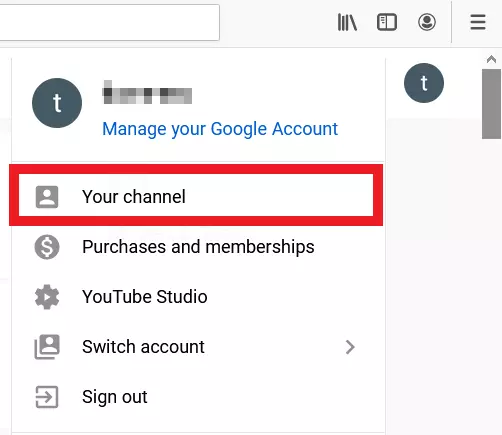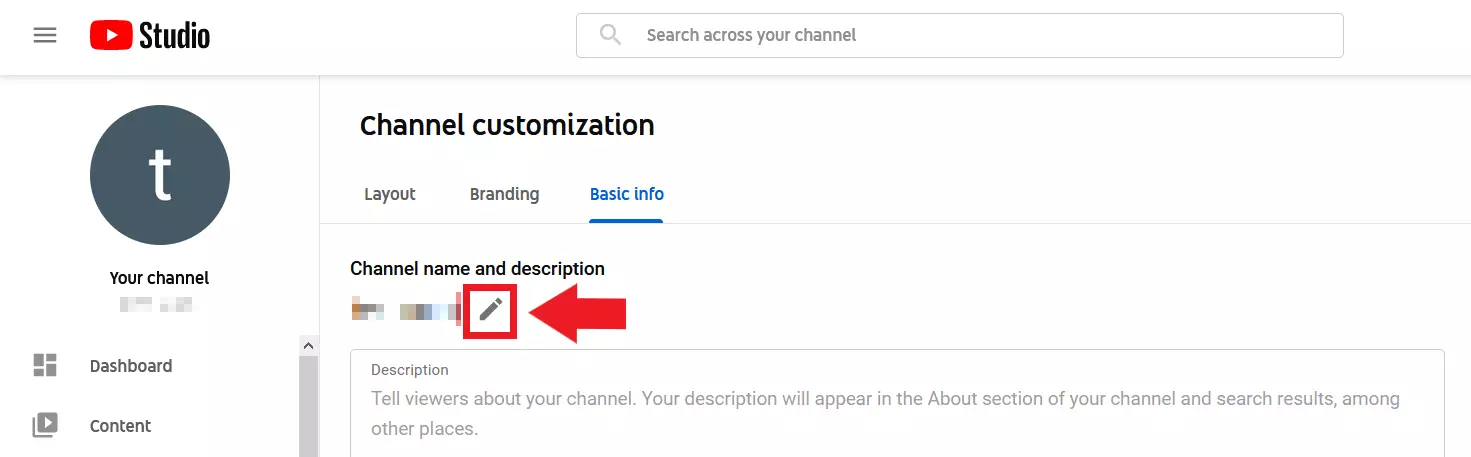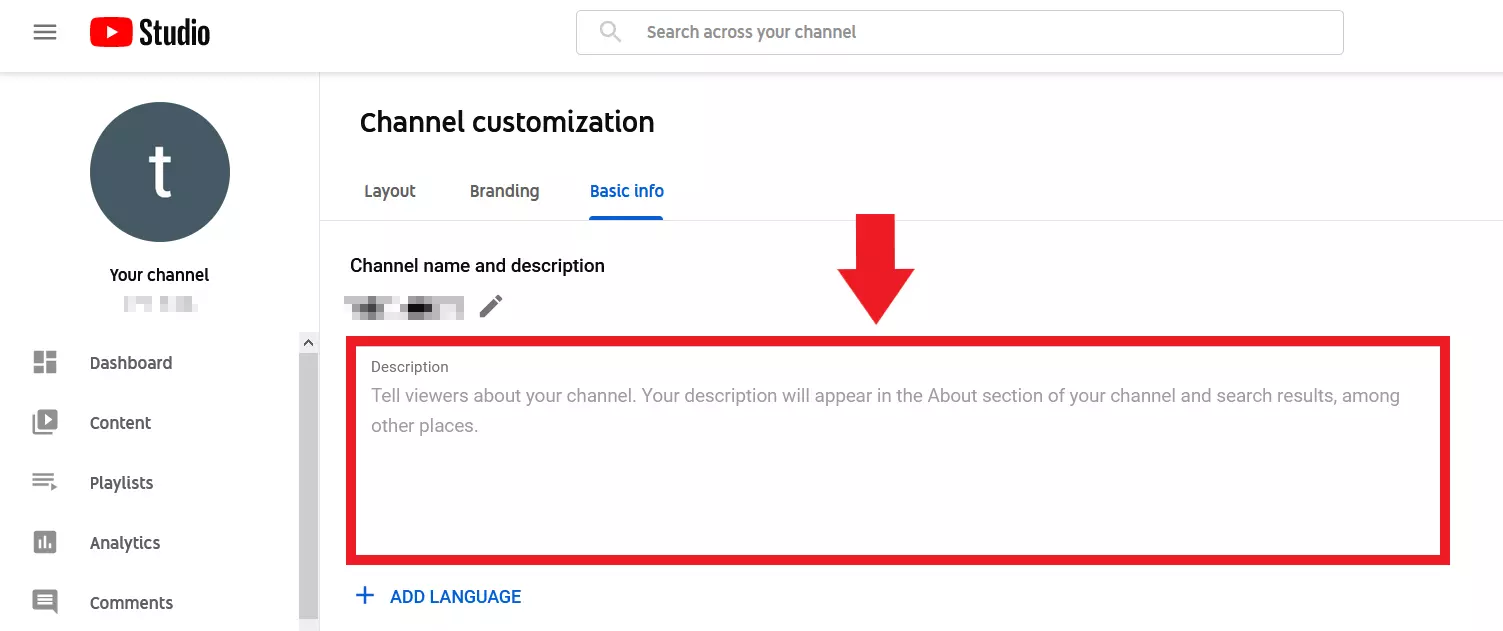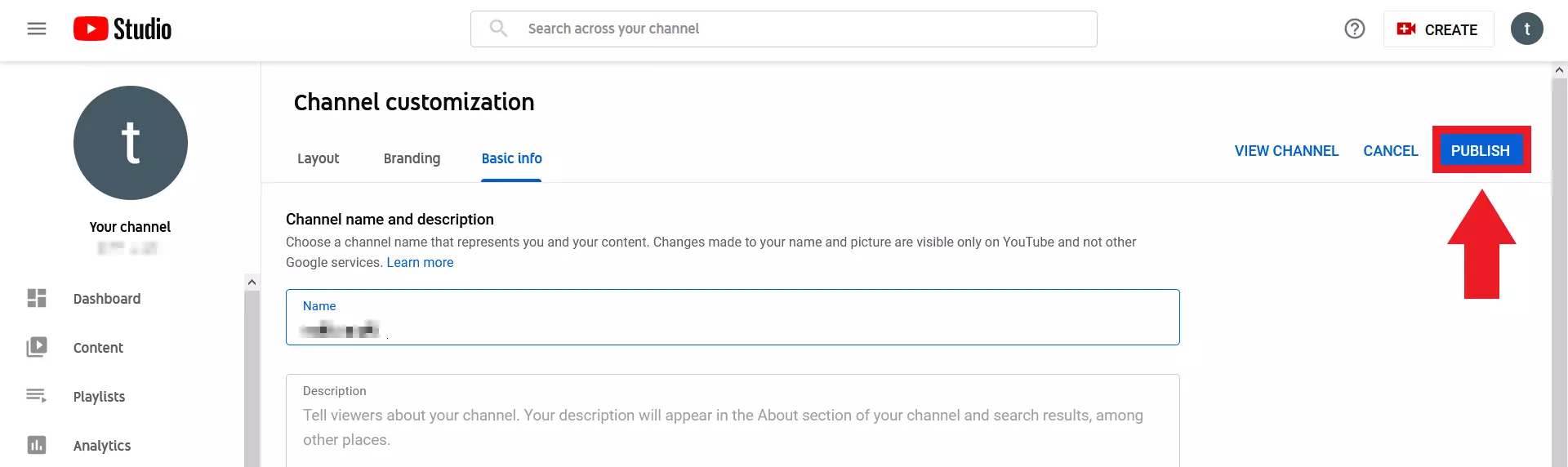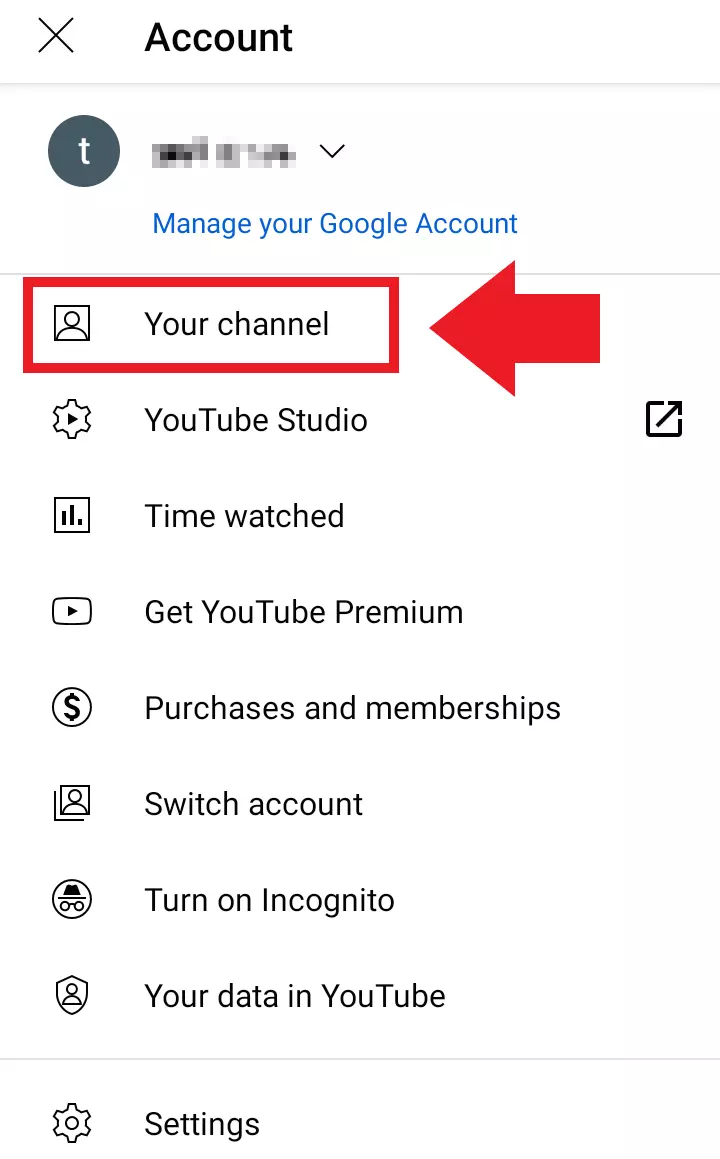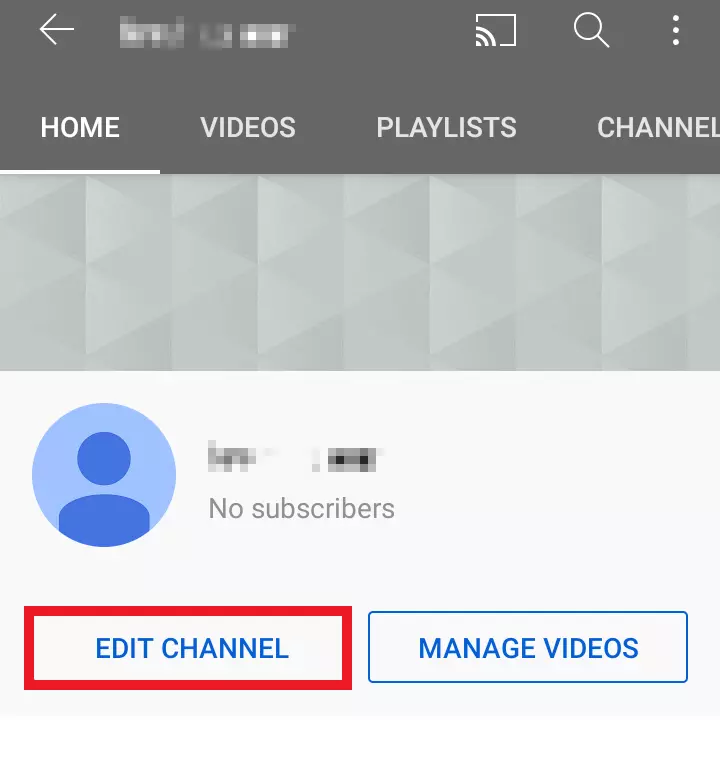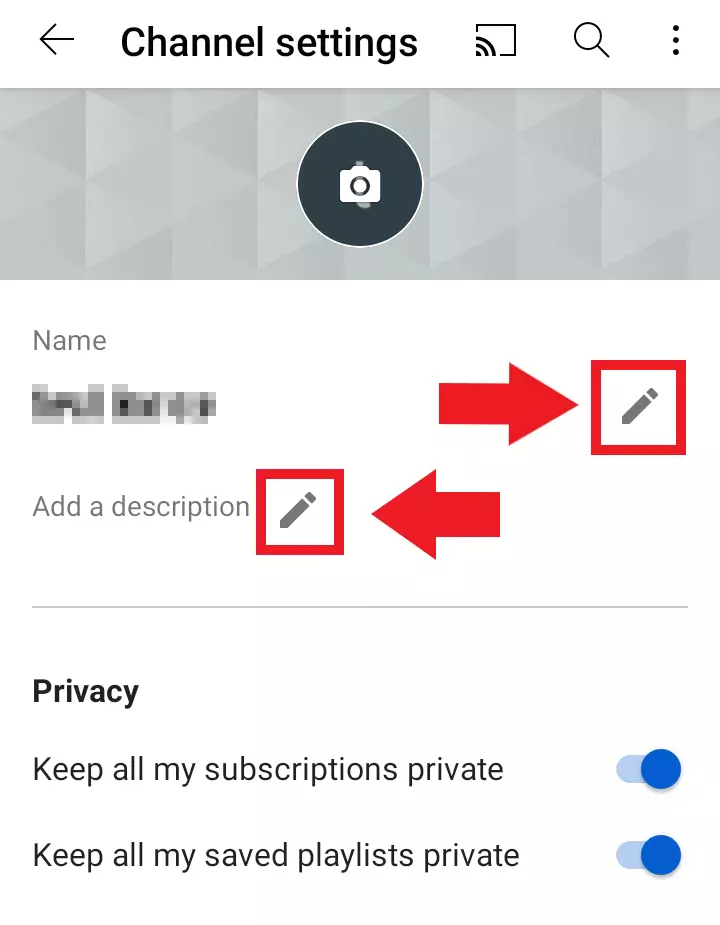Changer le nom de sa chaîne YouTube : comment renommer votre chaîne
Pendant longtemps, changer le nom d’une chaîne sur YouTube affectait également votre compte Google. Si vous changiez le nom de votre chaîne YouTube, vous renommiez automatiquement le compte Google associé. Depuis 2021, les utilisateurs de YouTube peuvent effectuer des modifications sans affecter leur compte Google.
Les chaînes YouTube vieillissent aussi ! Un nouveau nom pour votre chaîne peut jouer un rôle clé dans l’amélioration de votre SEO YouTube.
Nos instructions montrent comment le processus fonctionne dans le navigateur et via l’application.
- Domaine .eu ou .fr + éditeur de site gratuit pendant 6 mois
- 1 certificat SSL Wildcard par contrat
- Boîte email de 2 Go
Changer le nom de la chaîne : guide rapide
Via le navigateur
- Connectez-vous à la page d’accueil de YouTube avec vos données d’utilisateur
- Allez sur votre photo de profil et sélectionnez « Votre chaîne »
- Appuyez sur « Personnaliser la chaîne »
- Cliquez sur l’onglet « Informations générales »
- Modifiez votre nom d’utilisateur YouTube (ou nom de chaîne) via l’icône en forme de crayon à droite du nom
- Puis allez dans « Description » si vous voulez également ajuster la description de la chaîne
- Cliquez sur « Publier » pour appliquer les changements
À partir de l’application YouTube
- Ouvrez l’application YouTube et appuyez sur votre photo de profil.
- Appuyez sur « Ma chaîne ».
- Sélectionnez « Modifier le canal ».
- Modifiez votre nom YouTube et, si vous le souhaitez, la description de la chaîne.
Changer le nom de la chaîne sur YouTube : étape par étape.
Suivez nos instructions étape par étape pour modifier le nom de votre compte YouTube (ou le nom de votre chaîne). Cela peut se faire en quelques étapes seulement, à la fois dans le navigateur (bureau) et via l’application YouTube.
Utilisez-vous des alternatives à YouTube comme Twitch, Dailymotion, Vimeo et TikTok ? N’oubliez pas de faire correspondre les noms des chaînes.
Changer le nom de votre chaîne YouTube dans le navigateur
Étape 1 : connectez-vous à YouTube
Connectez-vous à YouTube avec les détails de votre compte.
Étape 2 : rendez-vous dans « Votre chaîne »
Etape 3 : sélectionnez « Personnaliser la chaîne »
Étape 4 : ouvrez l’onglet « Informations générales »
Dans le menu « Personnaliser la chaîne », vous avez, entre autres, la possibilité de modifier le design de votre canal. Les zones « Disposition » et « Branding » sont disponibles à cet effet. Pour modifier la description de la chaîne et le nom de la chaîne YouTube, accédez au troisième onglet disponible, intitulé « Informations générales ».
Étape 5 : modifier le nom de la chaîne YouTube
Vous ne voulez pas seulement changer votre nom d’utilisateur YouTube, mais repartir de zéro ? La plateforme Google vous offre bien entendu la possibilité de supprimer complètement la chaîne YouTube.
Étape 6 : modifier la description de la chaîne
Étape 7 : appliquer les changements
Obtenez votre propre adresse email chez IONOS, avec un nom de domaine unique et une assistance personnelle.
Pour changer votre nom YouTube via l’application
Étape 1 : appuyez sur votre photo de profil
Étape 2 : ouvrez le menu « Votre chaîne »
Étape 3 : appuyez sur le bouton « Modifier la chaîne »
Étape 4 : personnaliser le nom et la description de la chaîne YouTube
Créer votre site professionnel avec IONOS et connecter votre chaîne YouTube directement à votre domaine personnel.
Ce que les chaînes YouTube vérifiées doivent prendre en compte
Les utilisateurs dont les chaînes YouTube comptent plus de 100 000 abonnés peuvent recevoir un badge de validation sous la forme d’un lien de vérification afin de renforcer leur propre marque YouTube. Ce sont précisément ces utilisateurs qui devraient reconsidérer sérieusement un changement de nom : le crochet de vérification est perdu lorsque le nom de la chaîne YouTube est modifié et doit ensuite être redemandé.
Partagez des liens YouTube avec l’option « Démarrer à » si vous ne souhaitez pas partager une vidéo complète, mais seulement certains moments forts.